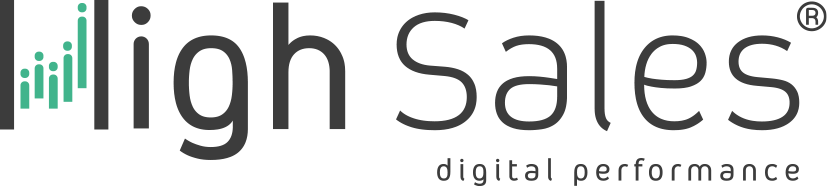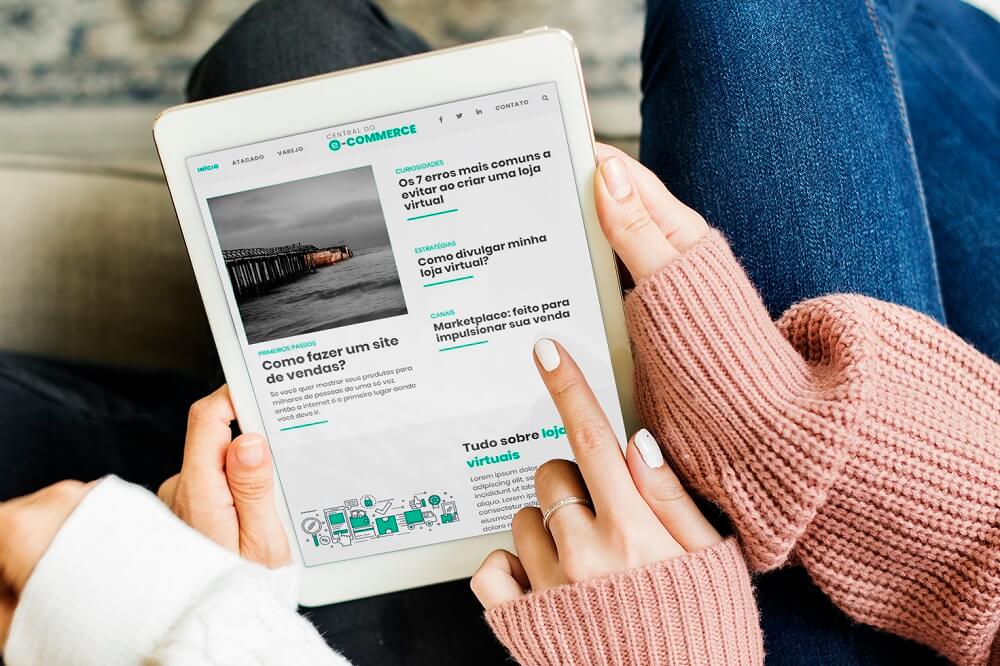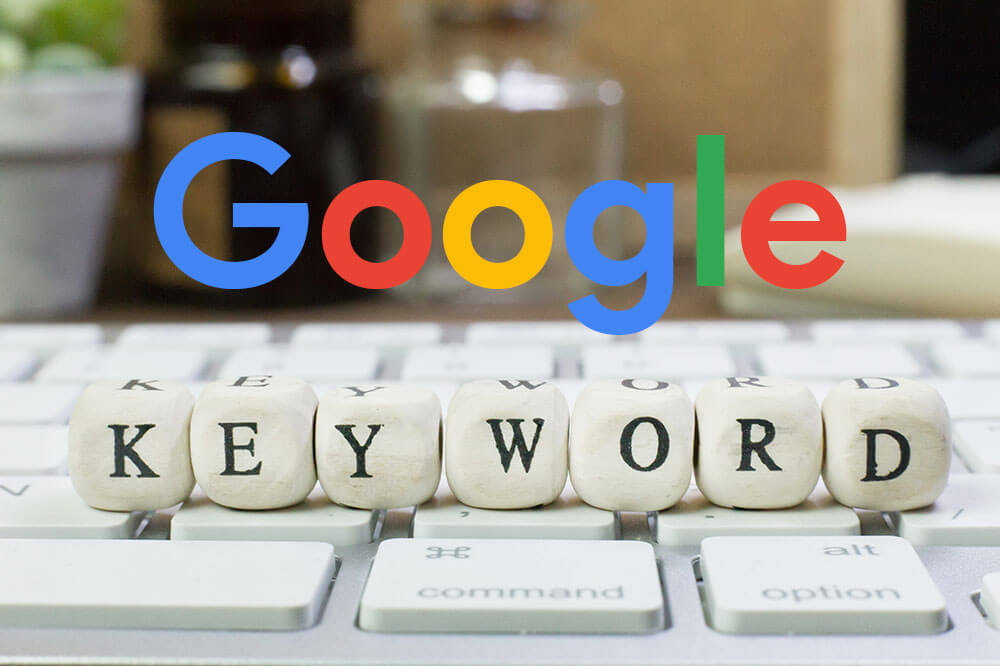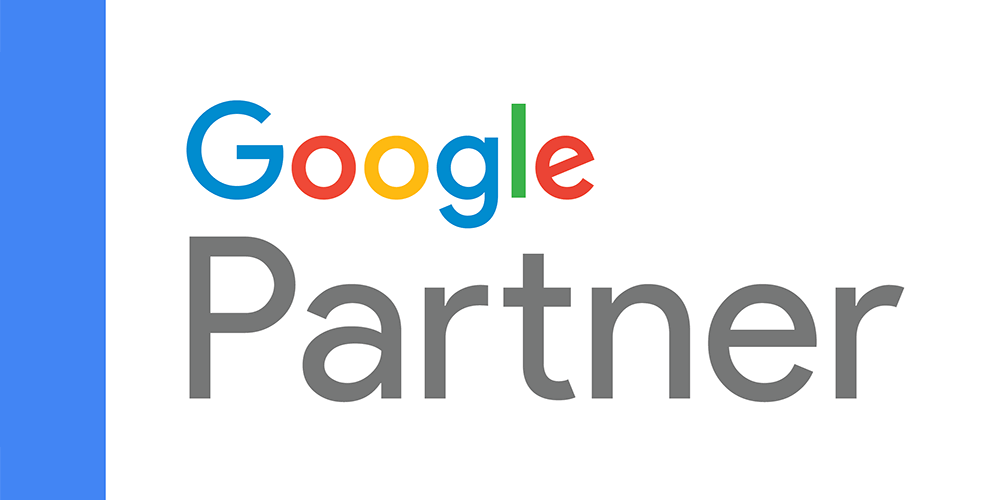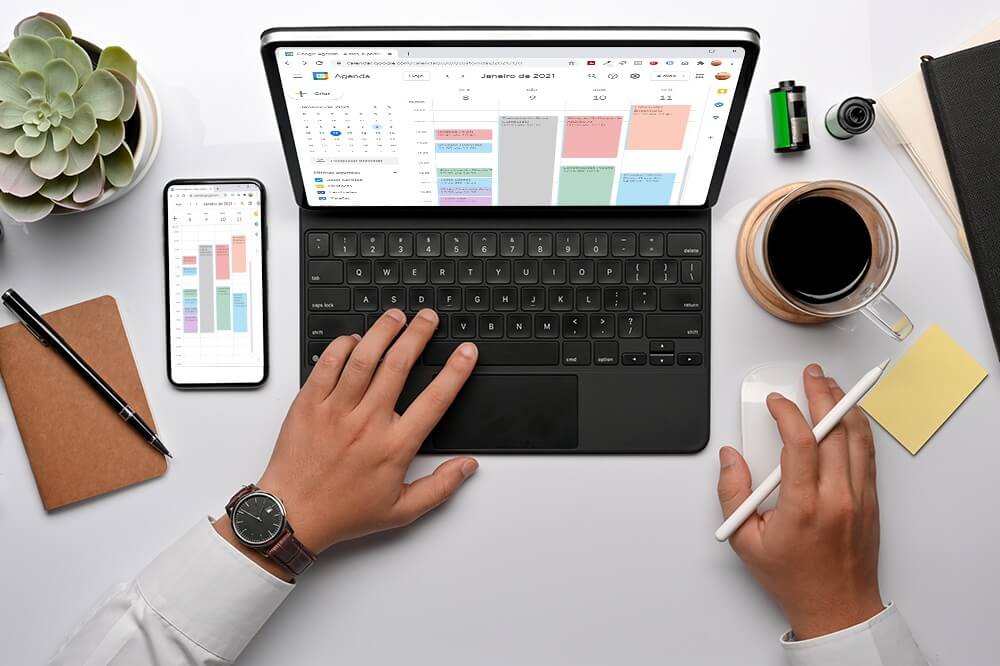
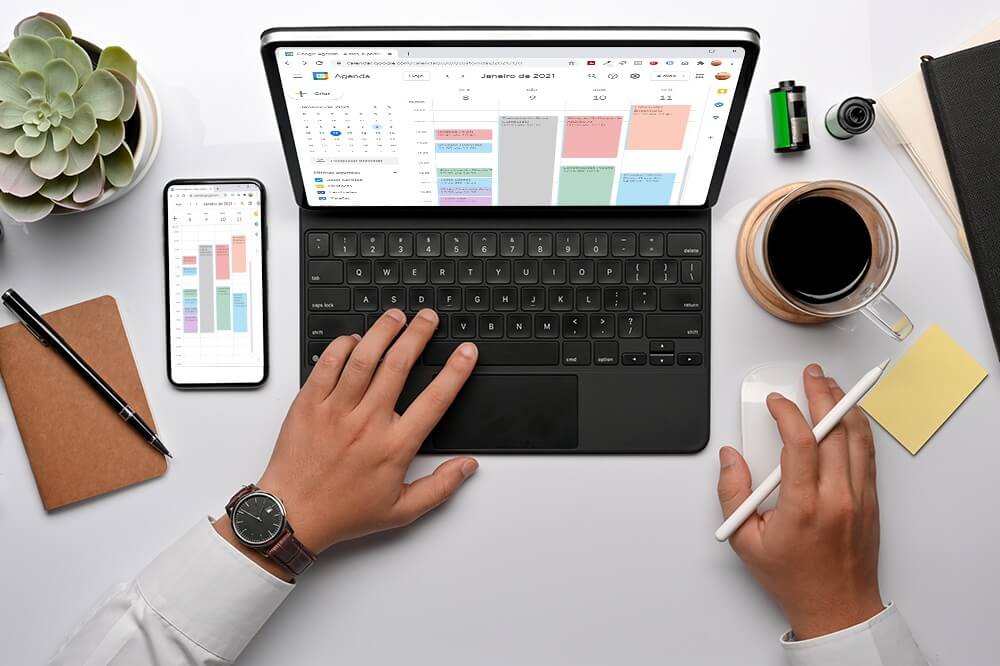
GOOGLE AGENDA: aprenda Como usar a Agenda do Google agora
Blog · Criado em 17/02/2020 · Atualizado em 13/01/2021 · 28 minutos
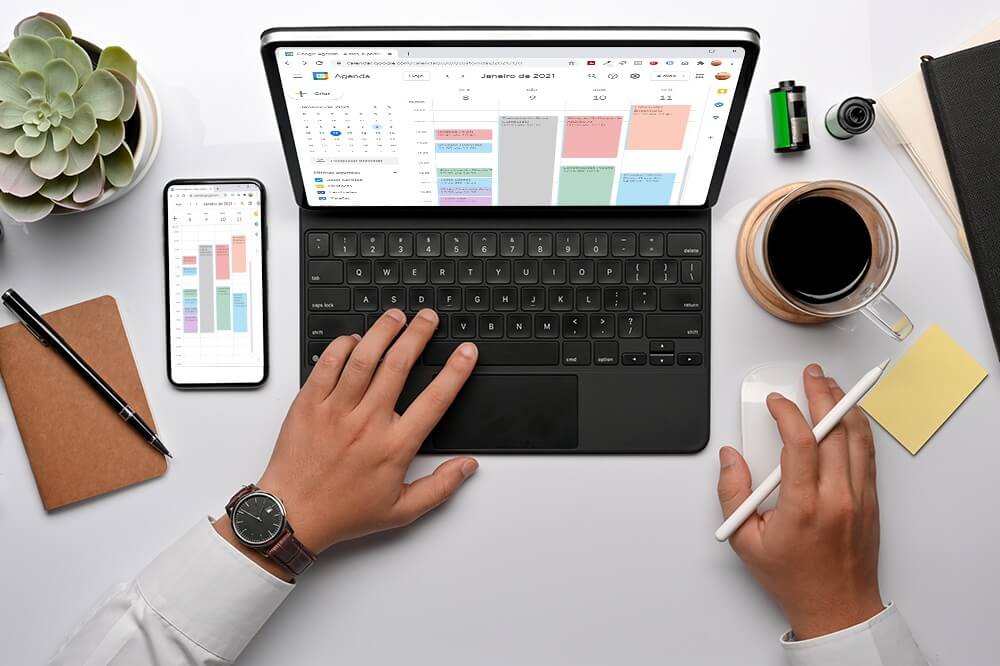
GOOGLE AGENDA também conhecido como AGENDA DO GOOGLE é sem dúvida uma ferramenta estratégica para você e seus colaboradores ganharem performance em vários aspectos, desde entender o que é agenda, qual a a melhor agenda do dia para todos, como criar agenda no Google de forma estruturada, até melhorar a comunicação entre as pessoas e equipes.
Saber como usar o Google Agenda vai te ajudar a organizar sua rotina, por isso distribuir bem o seu tempo é fundamental para ser muito mais produtivo e eficiente. Aprenda como usar a agenda do Google agora mesmo.
Aprender a aproveitar o tempo é a melhor opção para quem busca uma vida mais dinâmica, produtiva e harmônica.
Trabalhar é fundamental, trabalhar de forma organizada, dinâmica, e eficaz, pode lhe tornar mais feliz, e você ainda terá tempo para viajar, aproveitar os amigos, família e tirar um tempo para cuidar da saúde, que é fundamental para alcançar o sucesso profissional e do seu negócio.
É muito comum encontrar conteúdos, vídeos e fóruns que apresentam softwares e aplicativos capazes de ajudar no gerenciamento de projetos e qual é a melhor opção para cada perfil.
O método mais conhecido de produtividade é o pomodoro, mas existem outros como o bullet journal e o GTD (getting things done).
Uma ferramenta muito usada por quem aplica esses métodos, ou simplesmente gostam de usar uma agenda para organizar suas atividades é o GOOGLE AGENDA, também conhecido como Google Calendar ou AGENDA DO GOOGLE, um app que ajuda profissionais a organizarem suas rotinas, pois age como uma agenda virtual intuitiva e de fácil uso.
Neste artigo vamos te mostrar como usar o Google Agenda do jeito certo, além de organizar toda a sua rotina, seja no trabalho ou fora dele.
Mas primeiro, aproveite para conferir este vídeo incrível sobre resultados digitais:
Aprenda tudo sobre as ferramentas do Google como o GOOGLE AGENDA e outras mais
- O que é Google Agenda e para que serve?
- Google Agenda Entrar Da Maneira Certa
- Google Agenda como usar para ser produtivo?
- Como usar o Google Agenda?
- Conclusão sobre a AGENDA DO GOOGLE
- O que é Google Ads e como ele funciona?
- Google Survey: uma poderosa ferramenta para pesquisa de mercado!
- Google Optimize: venda mais com teste A-B Gratuito para o seu Website
- Google Forms: aprenda como utilizá-lo na prática
- Google Tag Manager tutorial prático e rápido
- Google Marketing Platform o guia completo
- Google Meu Negócio: seja encontrado gratuitamente no Google
- Google Sites
- Ferramentas do Google
- Google Fonts
- Google Analytics
O que é Google Agenda e para que serve
O Google Agenda é um serviço do Google de agenda virtual que pode ser acessada pelo navegador ou pelo aplicativo para Android e IOS.
Essa ferramenta tem como objetivo aumentar a produtividade das pessoas em suas vidas pessoais e profissionais, além de facilitar para gestores e diretores. Ou seja, a agenda do Google ajuda a diminuir os custos com gestão ao permitir a organização do dia a dia com muito mais agilidade e eficácia.
Entre seus muitos diferenciais a facilidade de uso e sua gratuidade são as que chamam mais atenção.
Além disso, não existe a necessidade de instalação para o acessar por meio do computador, basta fazer o login em sua conta Google pelo seu navegador preferido.
Com o Google Agenda é possível criar eventos para a empresa, personalizar a agenda com variedade de cores, criar listas de tarefas (em grupo ou individuais), sincronizar com o Gmail e muito, muito mais. Por isso esse aplicativo é tão popular e quem começa a usá-lo não troca por outro facilmente. Entendeu O que é Google Agenda?
Google Agenda Entrar Da Maneira Certa
Google Agenda Entrar no aplicativo é a sua pergunta para o momento? Então veja esse passo a passo.
Para acessar sua agenda do Google é muito simples: basta abrir seu navegador e digitar https://calendar.google.com/, ou, se você usar o Chrome como principal navegar, logo na tela inicial do Google é possível clicar nos quadradinhos que estão no canto superior direito e escolher o aplicativo Google Agenda. Claro para isso você precisa ter uma conta no Gmail já criada.

Se você ainda não tem uma conta no Gmail não se preocupe, antes de entrar no Google Agenda siga os seguintes passos:
- Entre no Navegador Google Chrome.
- Acesse a página de criação da Conta do Google.
- Siga as etapas na tela para configurar sua conta, são bem simples.
- Use a conta que você criou para fazer login no Gmail.
- Agora entre no Google Agenda.
Após seguir esses passos para o Google Agenda Entrar ficará simples e você verá essa tela:
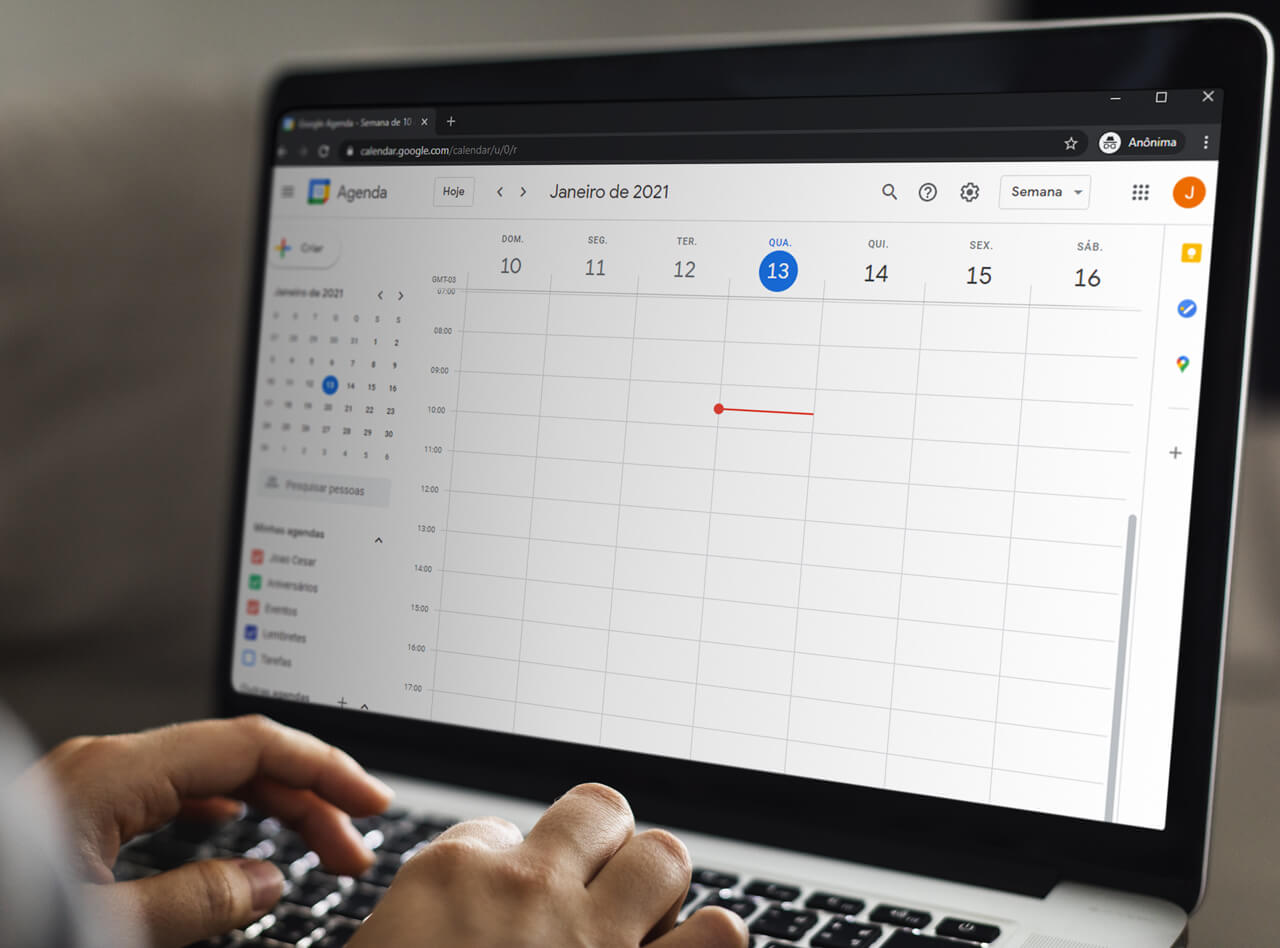
Google Agenda como usar para ser produtivo
Google Agenda Como Usar e ganhar tempo para ser mais produtivos? São 16 dicas práticas, rápidas e funcionais para você não perder mais tempo e nem seus compromissos.
1. Defina a melhor forma de visualizar o Google Agenda Online
É padrão do Google que, ao abrir a sua agenda, você visualize todo o seu mês.
Mas é possível alterar a visualização da agenda de acordo com a sua rotina e seu jeito de visualizar sua programação, e o melhor tudo de forma Online.
Escolha uma das seguintes opções de visualização no canto superior direito, conforme imagem abaixo:
- Dia. Para visualizar todas as atividades, reuniões e tarefas definidas para o dia que você definir.
- Semana. Para visualizar sua programação da semana.
- Mês. Para visualizar todas as atividades e programações do mês.
- Ano. Para visualizar todos os meses do ano.
- Programação. Para visualizar apenas as programações e atividades resumidas.
- 4 dias. Para visualizar quatro dias da agenda.
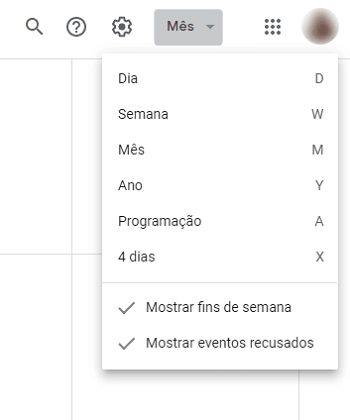
Não existe uma forma certa de visualizar uma agenda, apenas aquela que te ajuda a visualizar suas tarefas e eventos.
Cada um tem a sua própria maneira de organizar e visualizar a sua agenda. Encontre aquela que melhor se encaixa com você.
Existem aqueles que focam apenas nas atividades diárias, enquanto existem outros que gostam de visualizar mais dias para adiantar as tarefas e não se programar em cima da hora.
Você é responsável por gerenciar seus projetos e cronogramas.
2. Visualize um período específico
A agenda do Google permite selecionar um período específico de dias que não está na listagem padrão de visualização.
Para isso, basta definir a visualização mensal e, no lado esquerdo da sua tela, clicar na primeira data que você deseja visualizar e arrastar até a data final.
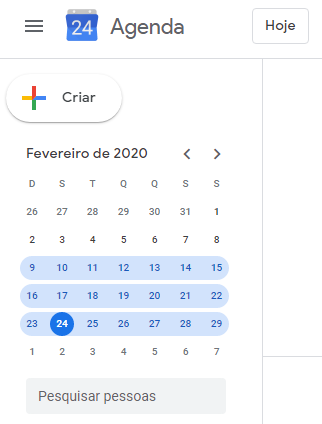
Com o Google Agenda o usuário pode criar metas e planos para o seu dia, próxima semana, mês ou até mesmo para o seu ano.
E o melhor: a ferramenta exibe algumas metas prontas como fazer atividades físicas, ler ou realizar treinamentos.
Seja para uso pessoal ou empresarial, é possível adicionar tarefas que devem ser concluídas ao longo do dia.
Cada meta pode ter sua duração e frequência editada, além do horário máximo de conclusão incluído.
O mais interessante é que mesmo que a tarefa seja marcada como concluída, ela continua aparecendo em sua timeline. Dessa forma fica muito mais fácil conferir as tarefas finalizadas ao longo dia.
3. Gerenciamento de diferentes agendas
Gestores, diretores e gerentes podem usar o Google Agenda como ferramenta para gerenciar, de forma simultânea, as agendas das equipes e colabores.
Sendo assim, um gestor pode, por exemplo, incluir atividades nas agendas de cada equipe ou colaborador, acompanhar prazos de entregas, agendar reuniões com pessoas específicas ou em grupo.
Toda a equipe pode usar a agenda do Google como extensão do trabalho, já que é possível integrar a agenda profissional com a pessoal. Aprenda no próximo item a como sincronizar Agenda Google.
4. Sincronizar Agenda Google
Para você gerenciar várias agendas do Google é preciso aprender como sincronizar Agenda Google, mas como sempre é muito simples, conforme a figura abaixo escolha uma das opções:
- Inscrever-se na agenda – você pode escolher agendas de diversos amigos, assim você escolhe seu amigo e solicita o acesso em sua agenda, e seu amigo precisa liberar o acesso para você. Quando falamos amigo pode ser seus colaboradores, mas eles precisam estar em sua lista de amigos.
- Criar nova agenda – você cria as agendas da sua equipe, dá acesso para cada um e com isso fica mais simples sincronizar Agenda Google.
- Do URL – se você tiver um URL de agenda, poderá sincronizar essa agenda da URL com a sua agenda, e ainda poderá escolher a opção Tornar a agenda acessível ao público.
- Importar – por fim você ainda pode importar uma agenda.
O mais interessante, prático e rápido para sincronizar Agenda Google da sua equipe é você utilizar a opção Criar nova agenda, veja os passos de Como Criar Agenda no Google:
- Criar Agenda No Google de toda a equipe
- Sincronizar Agenda Google
- Liberar a Agenda para sua equipe
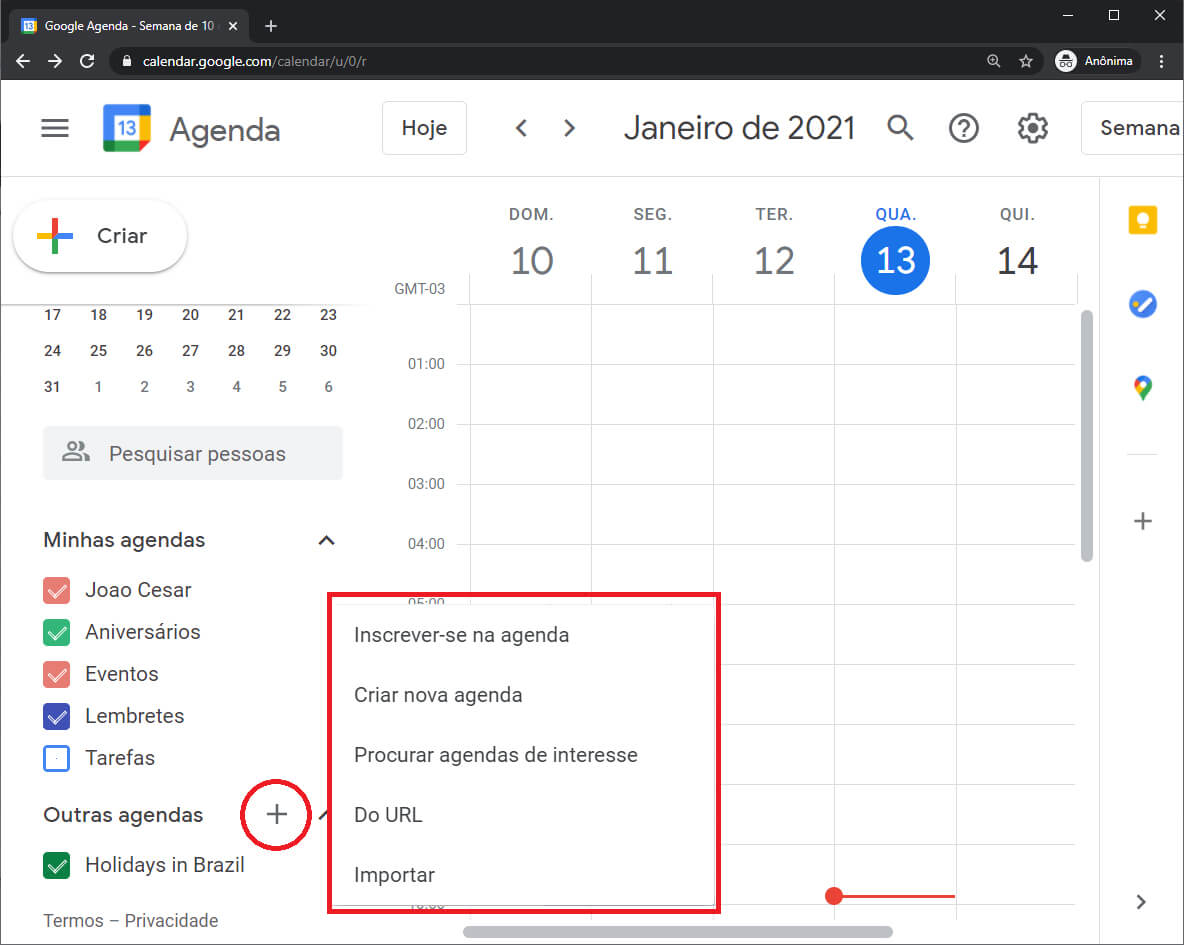
Assim você poderá sincronizar Agenda Google e ter acesso a toda sua equipe.
5. Receba a agenda no e-mail
Uma das nossas dicas de como usar a agenda do Google de um jeito produtivo é agendar o recebimento diário com toda a sua programação do dia já cadastrada por e-mail, dessa forma você começa o dia ciente das principais demandas, tarefas, reuniões e outros eventos.
Esse recurso vai te ajudar a ter um maior controle dos compromissos diários e a organizar seus horários para concluir suas tarefas com sucesso.
Quer uma dica bem interessante? Cadastre, junto ao pessoal do RH, a data de aniversário de todos os colaboradores da empresa para que todos tenham acesso. Dessa forma, quando você ou sua equipe receber a agenda do dia, já pode comemorar com o aniversariante do dia.
A e não se esqueça de criar um email profissional para sua empresa, ok?
6. O melhor horário para a reunião
Após criar um evento no Google Agenda, a própria plataforma mostra o melhor horário a ser definido com base nas agendas dos demais participantes.
É possível comparar a programação de até 20 pessoas, sem precisar perguntar quem pode ou não “em tal horário”.
Ótima dica para criar palestras, workshops e outros eventos sem deixar ninguém de fora. Perfeito para grandes e pequenas empresas.
7. Sincronização com a Agenda Gmail
O Google Agenda é sincronizado com outras ferramentas do Google, como por exemplo, a Agenda Gmail.
Caso alguma alteração de local, data ou horário seja feita de última hora e nem todos foram avisados, a agenda do Google notifica por e-mail todos os participantes do evento.
Outra vantagem dessa sincronização é a possibilidade de marcar “sim” ou “não” na participação do evento que for recebido por e-mail e, automaticamente, quando você marca sim, ele aparece em sua agenda.
8. Aprenda como usar Agenda Google no celular ou tablet
O aplicativo do Google Agenda está disponível nas plataformas IOS e Android. Você pode instalar o aplicativo e ter acesso a sua agência em tempo real. Enquanto você manter seu dispositivo conectado à internet, sua agenda vai permanecer atualizada.
É possível usar o widget do Google Agenda e visualizar toda a sua agenda do dia de forma rápida e interativo, conforme a imagem logo abaixo:
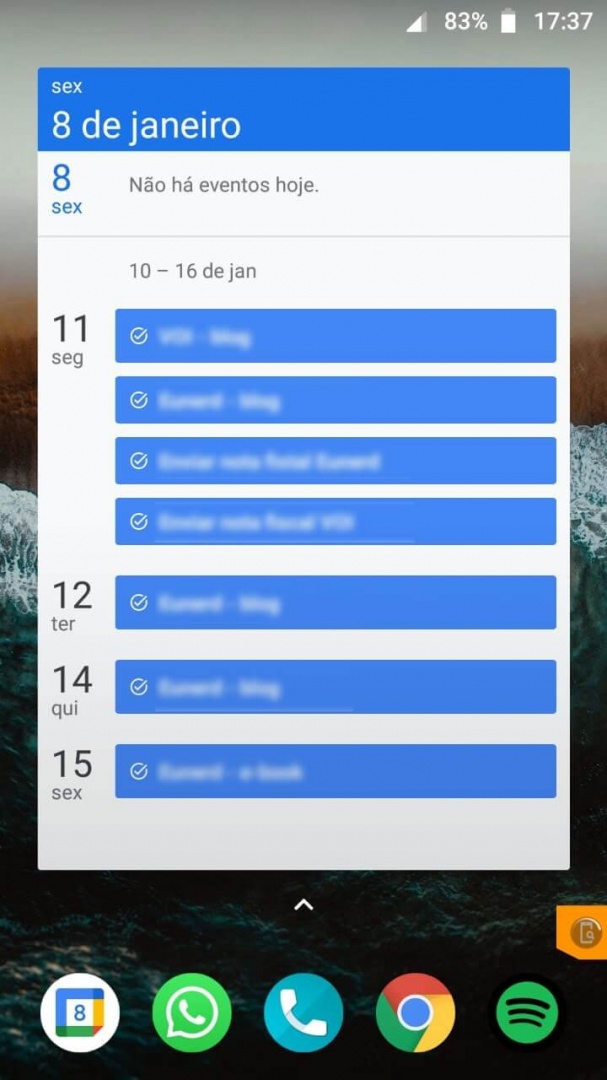
Você pode sincronizar Agenda Google com seu celular, isso ajuda e muito na produtividade.
9. Google Keep e Google Tarefas
Assim que a agenda é aberta no navegador, você vai avistar no lado direito da tela dois ícones minimizados, os aplicativos Tarefas e Keep da Google. Ambos possuem um aplicativo para Android e IOS ou podem ser acessados pelo navegador.
Todas as tarefas adicionadas no aplicativo Tarefas vão aparecer na sua agenda. Caso não adicione uma data como prazo, ela vai aparecer apenas na lista do próprio Tarefas.
Vale lembrar que as tarefas podem ser adicionadas diretamente pela sua agenda do Google.
O Keep é um bloco de notas, um post-it virtual onde você pode adicionar notas relacionadas as suas tarefas ou outras notas que você quer visualizar outro dia, mas quer anotado para não perder ou esquecer.
Google Agenda empresa é perfeito para quem quer ser produtivo no seu dia a dia.
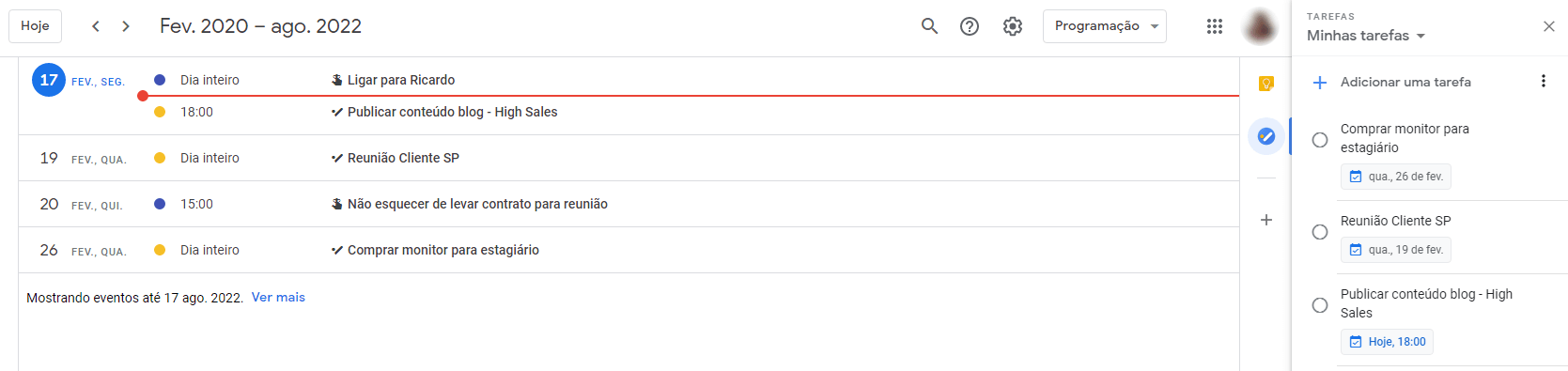
10. Mostre a localização do evento no Google Maps
Além de ser integrado ao Gmail a agenda do Google é integrada com o Google Maps.
É muito comum procurarmos no aplicativo de localização de um endereço desconhecido, mas ao criar um novo evento, você tem a opção de adicionar o endereço do local.
Conforme você digital o endereço, o Google Agenda prevê a localização do evento e fornece alguns resultados que você pode escolher.
Depois que o evento for criado, basta clicar no mapa que aparece na reunião e seguir ao seu destino sem preocupações.
11. Organize reuniões virtuais
Outro aplicativo que você pode sincronizar com o Google Agenda é o Google Hangouts, uma plataforma de reuniões semelhante ao Zoom, Skype e ao Microsoft Teams.
Ao criar um evento na agenda, você pode clicar na opção “Adicionar videoconferência do Google Meet”.
Quando chega o horário da reunião, você pode entrar no link que fica salvo na própria agenda sem se atrasar.
12. Adicionar documentos
É muito comum os participantes de uma reunião, por exemplo, precisarem conferir uma sequência de documentos antes do evento começar.
Pensando nisso, o Google permite que você adicione os documentos no próprio evento da reunião, ao invés de precisar enviar um e-mail com eles.
Muito mais prático e evita aquelas desculpas como “não recebi o e-mail”.
13. Monitore seus eventos
Reuniões costumam ser longas e cansativas, mas com o Toggl você tem a opção de controlar quanto tempo gasta nos eventos da sua agenda.
Agora é possível monitorar reuniões com clientes, reuniões com equipes, consultas, aulas e muitos mais pelo próprio navegador.
Essa é uma ótima maneira de saber quanto tempo você gasta em cada atividade.
Para adicionar a extensão Toggl Track ao seu navegador Chrome, basta clicar aqui.
14. Dicas rápidas de como usar o Google Agenda
- Alterne entre os modos de visualização entre diário, semanal ou mensal. A opção “próximos 4 dias” também costuma ser bem útil para as empresas;
- Customize a visualização apenas para o período que deseja controlar (para facilitar essa tarefa);
- Para editar seu compromisso clique duas vezes em cima dele para ter acesso rápido às configurações;
- Se um evento ou compromisso foi cancelado, não se esqueça de apagá-lo na agenda para facilitar o seu dia a dia e dos demais envolvidos;
- Use as várias possibilidades de cores para organizar seu calendário, de modo a manter a agenda sempre organizada;
- Use ainda a nova funcionalidade do GOOGLE AGENDA: alertas sonoros no Google Talk para notificar usuários sobre novos eventos, metas ou compromissos!
15. Dica bônus: como aumentar a produtividade
Preparamos essa dica 15, que é um bônus para você aprender como aumentar a produtividade no seu dia a dia, se sentir melhor e entender como ser mais produtivo, acompanhe:
16. Possibilidade de uso de recursos experimentais no GOOGLE AGENDA
O Google Agenda sempre apresenta muitas novidades para seus usuários, por isso existem alguns recursos em teste que, vez ou outra, são liberados para testes.
Enquanto muitos recursos se tornam definitivos, outros são arquivados, especialmente quando os usuários não o consideram algo relevante para o seu dia a dia.
Como usar o Google Agenda
Confira o passo a passo de como usar a agenda do Google Agenda:
Paso um: criar uma conta
Não é preciso criar uma conta específica para ter acesso ao Google Agenda, para acessar à plataforma, basta fazer o login com o seu usuário do Gmail.
Após o login confirme seus dados e pronto. Você será direcionado à página principal e já pode adicionar seus compromissos, metas, tarefas e eventos.
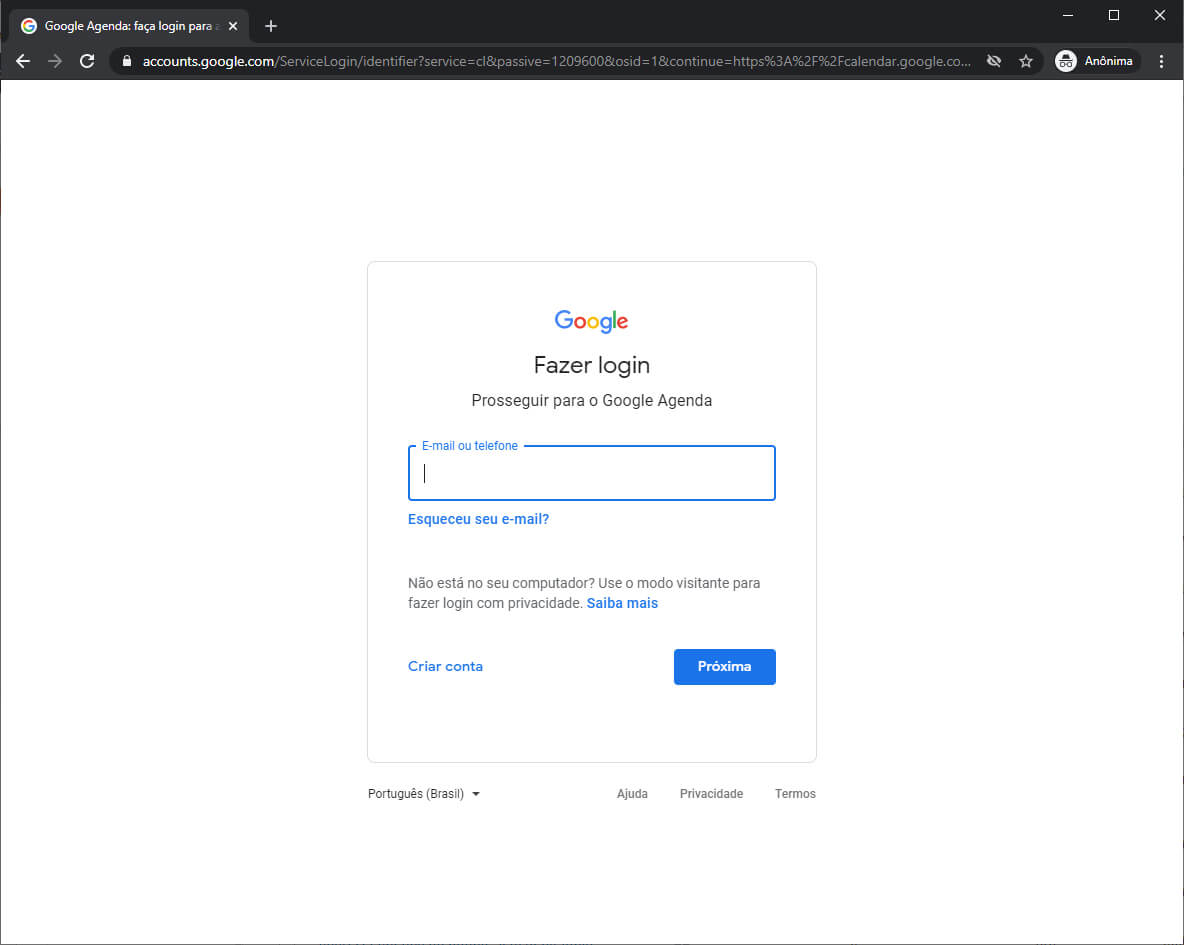
Passo dois: como criar um evento
Para criar um evento é muito simples, na própria página inicial clique na seção “Minhas Agendas”.
Em seguida clique no botão “+ Criar” localizado no lado esquerdo da sua tela. Preencha os campos solicitados e por fim, clique em “Salvar”. E pronto, seu evento, lembrete ou tarefa já está criada.
Como Compartilhar Agenda Google
Agora se você quer entender como compartilhar Agenda Google, você pode compartilhar sua Agenda com usuários específicos (como sua equipe do trabalho, por exemplo), ou ainda pode torná-la pública, de modo que ela passe a ser visualizada por qualquer indivíduo.
Para Compartilhar Agenda Google, vá até o canto inferior esquerdo, selecione a agenda que deseja compartilhar utilizando os três pontinhos, e escolha a opção Configurações e compart., conforme figura abaixo:
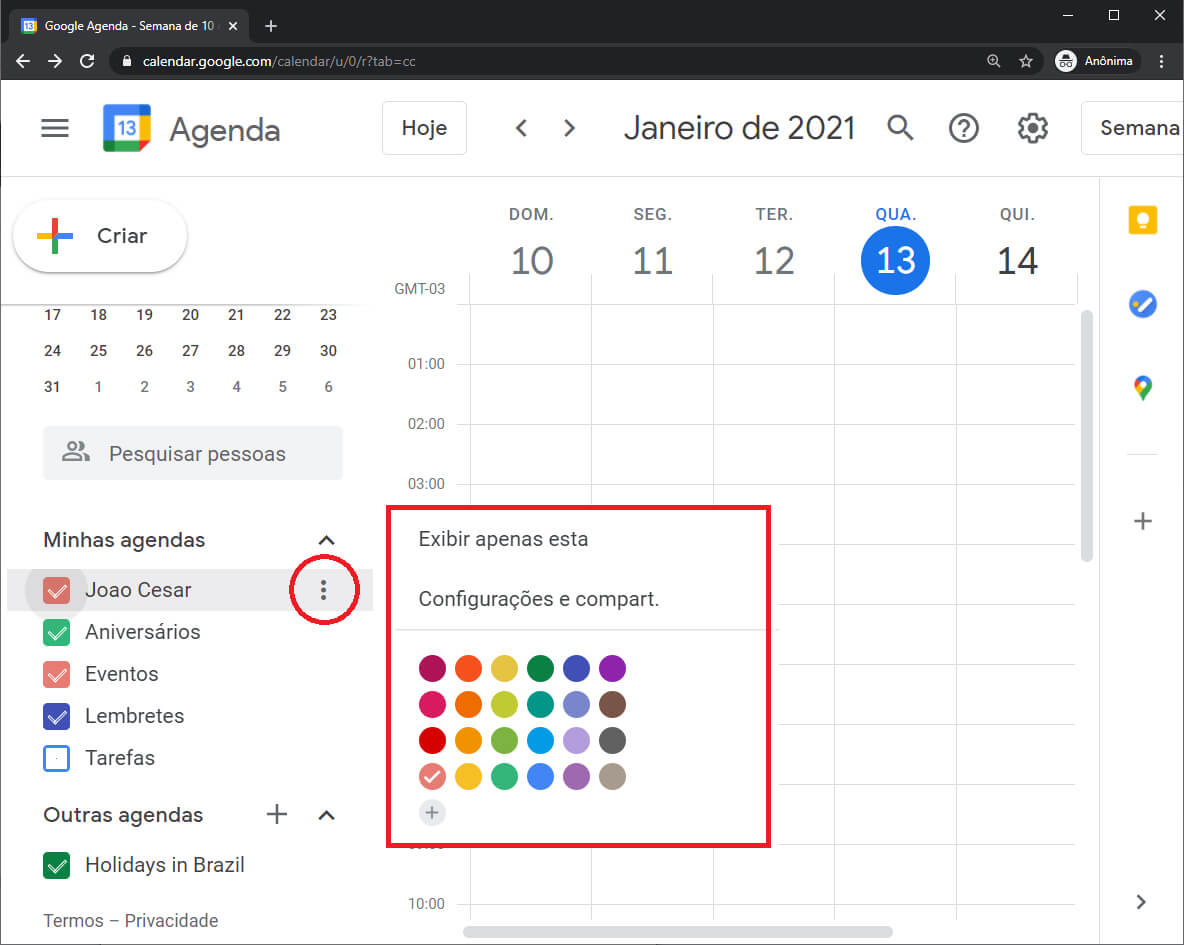
Em seguida aparecerá a tela conforme figura abaixo, vá no canto inferior esquerdo e clique na opção Compart. c/ pessoas espec., em seguida do lado direito da tela, clique no botão + Adicionar pessoas, por fim adicione todas as pessoas que você deseja compartilhar Agenda Google, de as permissões que deseja, e clique no botão Enviar, o Google enviará um convite para todas as pessoas selecionadas.
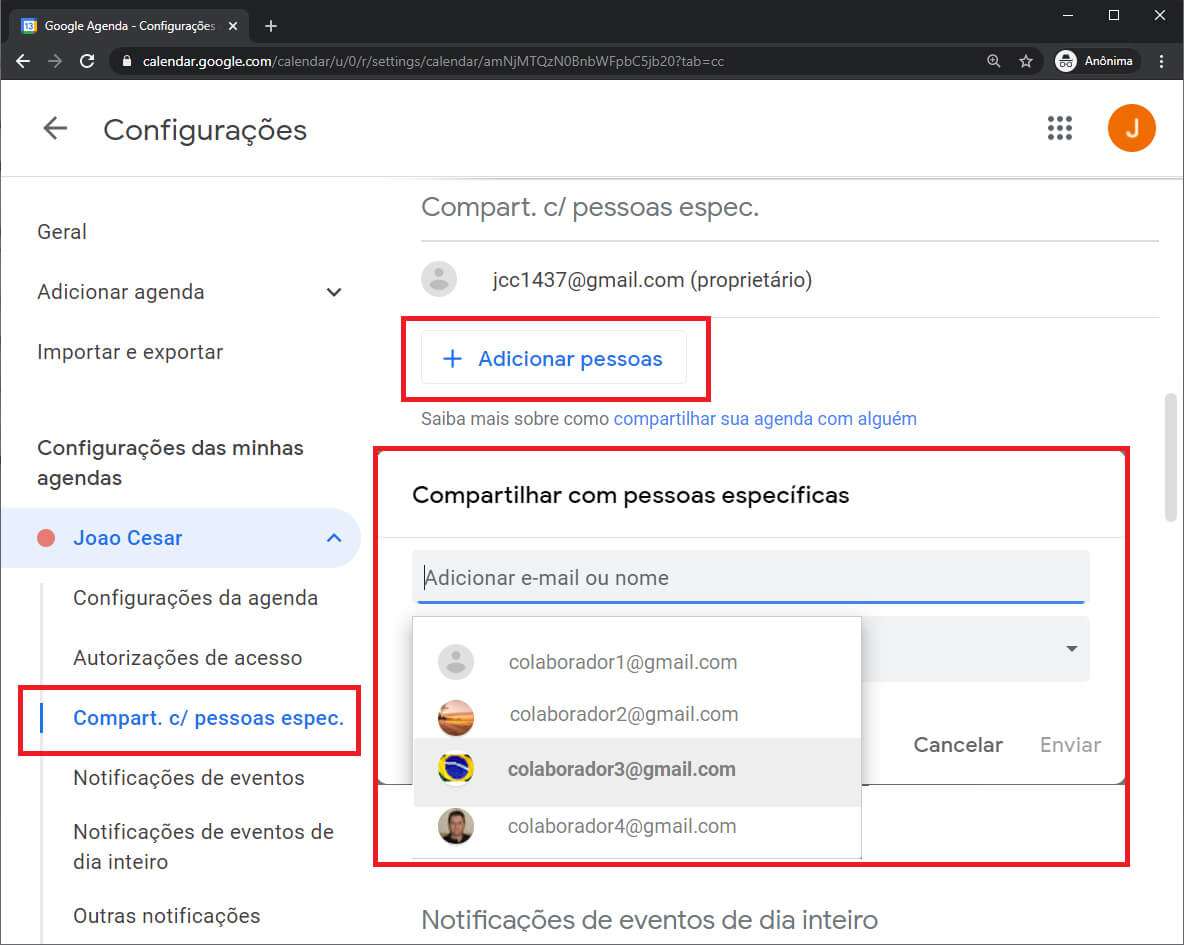
Você pode ainda compartilhar Agenda Google utilizando integrações com outros sistemas, é o caso de um software CRM, que ajudará ainda mais você e sua equipe ter altos rendimentos.
Saiba como compartilhar a agenda do Google com um software CRM?
Conclusão sobre a AGENDA DO GOOGLE
Agora você conhece as possíveis funcionalidades do Google Agenda, para que serve, como criar o seu, como utilizá-lo em sua rotina e tantas outras dicas, melhore a sua produtividade.
É possível que você já tenha notado a enorme diferença que ele pode fazer quando integrado à rotina de sua empresa de pequeno ou médio porte, visto que aumentar a organização e produtividade neste tipo de negócio é o principal objetivo de gestores e diretores.
Aproveite a gratuidade o Google Agenda APP e comece a usá-lo ainda hoje.
Gostou do nosso artigo sobre o GOOGLE AGENDA? Confira mais conteúdos exclusivos em nosso blog, no Instagram ou no YouTube.
e aí, GOSTOU? COMPARTILHE!
vamos CONVERSAR?
Você tem uma ideia que precisa tirar do papel?